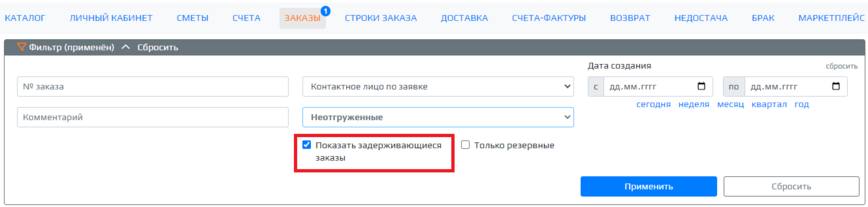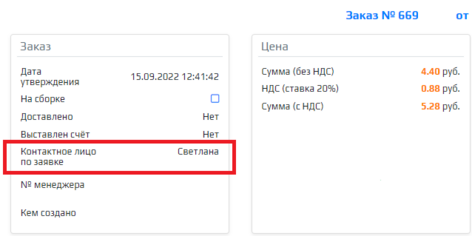Инструкции Smart-Shop:Работа с задерживающимися позициями: различия между версиями
Материал из SmartWIKI
Radmir g (обсуждение | вклад) (Оптимизация и ссылки) |
Radmir g (обсуждение | вклад) (доп) |
||
| Строка 13: | Строка 13: | ||
[[Файл:Контактное лицо по заявке.png|центр|472x472пкс]] | [[Файл:Контактное лицо по заявке.png|центр|472x472пкс]] | ||
Зайдя в задерживающийся заказ в Smart-Shop.pro, Вам будет предложено 3 варианта действий: | |||
# [[Инструкции Smart-Shop:Подтвердить новые сроки поставки|Подтвердить новые сроки]] | # [[Инструкции Smart-Shop:Подтвердить новые сроки поставки|Подтвердить новые сроки]] | ||
# [[Инструкции Smart-Shop:Подбор аналога для задерживающейся позиции|Подобрать аналог]] | # [[Инструкции Smart-Shop:Подбор аналога для задерживающейся позиции|Подобрать аналог]] | ||
Версия от 16:14, 16 декабря 2022
Узнать о наличии задерживающихся позиций Вы можете в фильтре вкладки "Заказы", поставив галочку "Показывать задерживающиеся заказы":
Также, в случае обновления новых сроков поставки, Вы получите уведомление от Smart-Shop.pro на почту с темой:
"Smart-shop.pro:Обновление срока поставки по заказу. Примите решение."
следующего вида:
Рассылка происходит на электронную почту контактного лица, указанного в поле "Контактное лицо по заявке" в окне заказа:
Зайдя в задерживающийся заказ в Smart-Shop.pro, Вам будет предложено 3 варианта действий:
Выберите необходимый вариант, затем нажмите на кнопку "Сохранить" в заголовке таблицы:
Доступы
Доступ к окну "Заказы" есть у контактных лиц клиента с уровнем доступа "Полный". См. статью "Доступы"